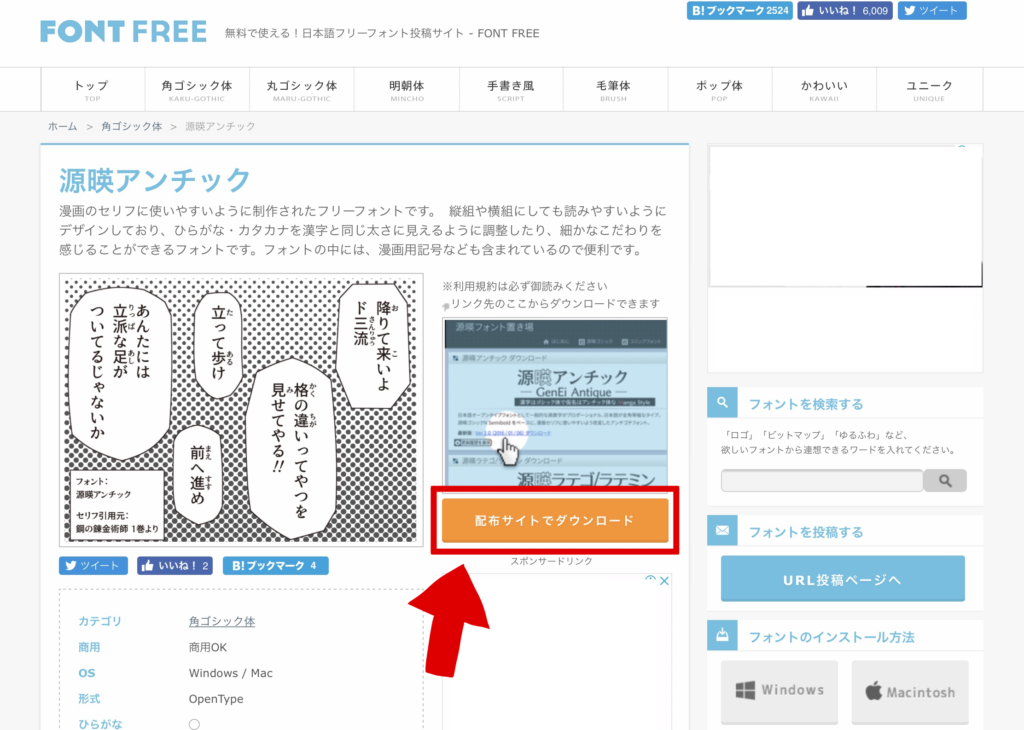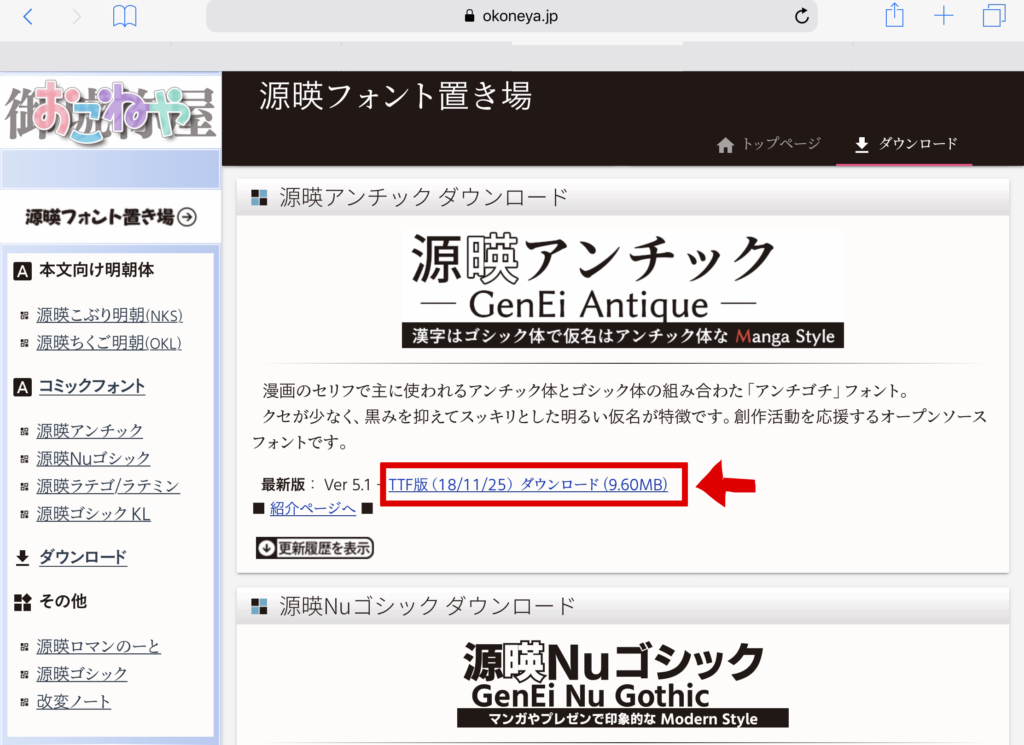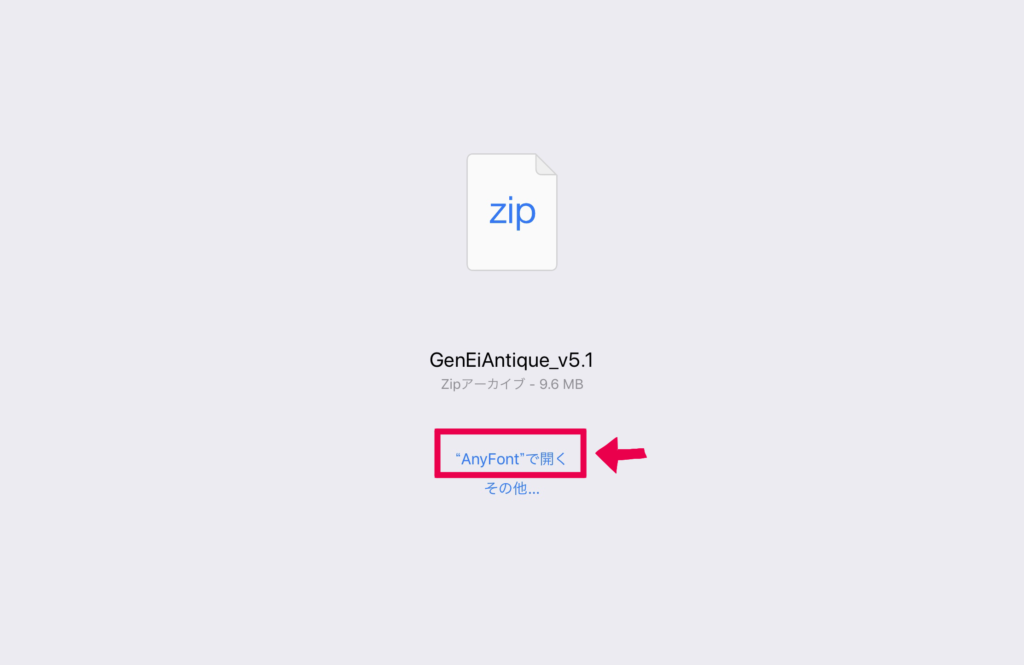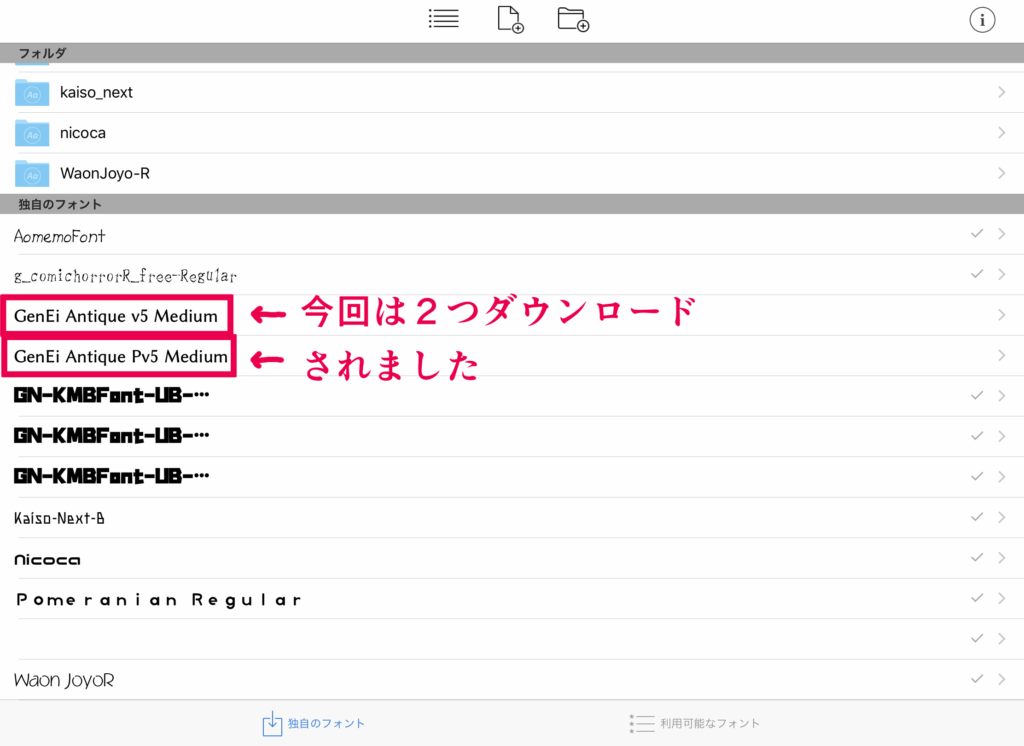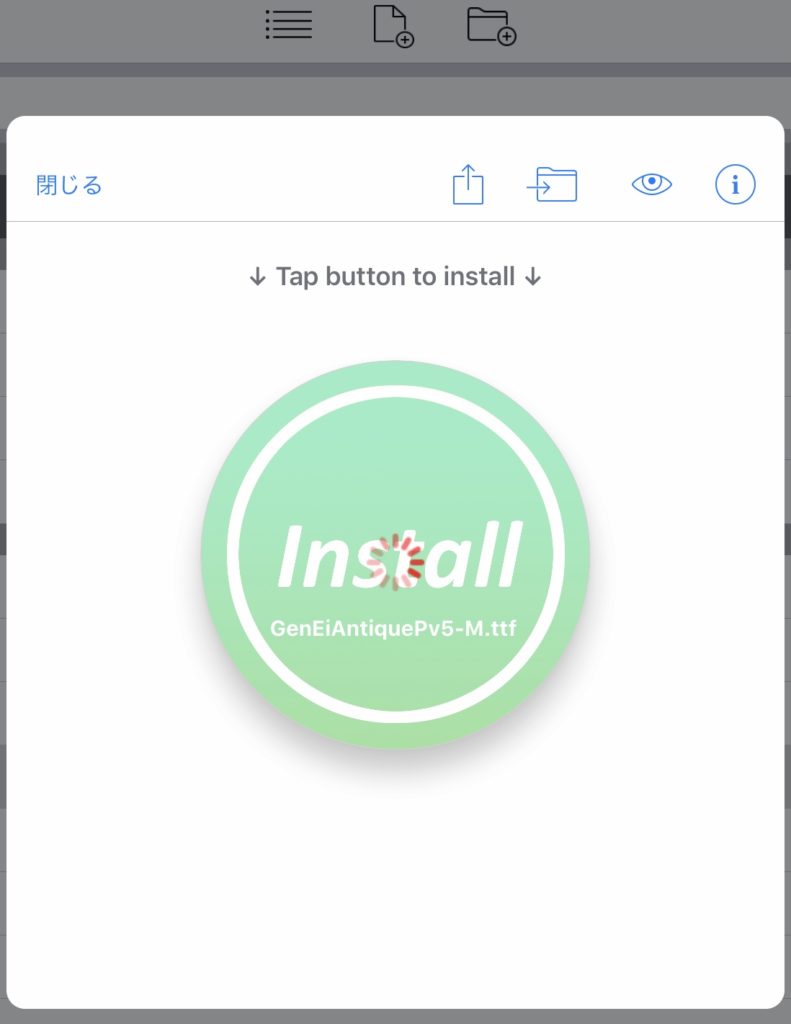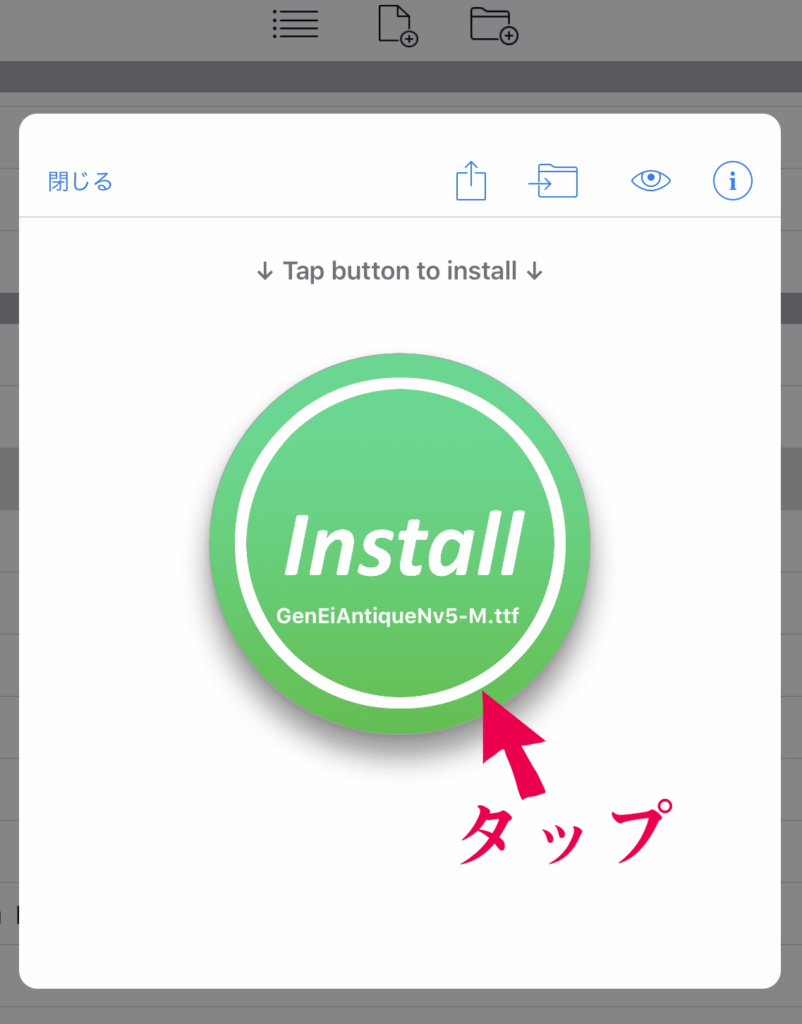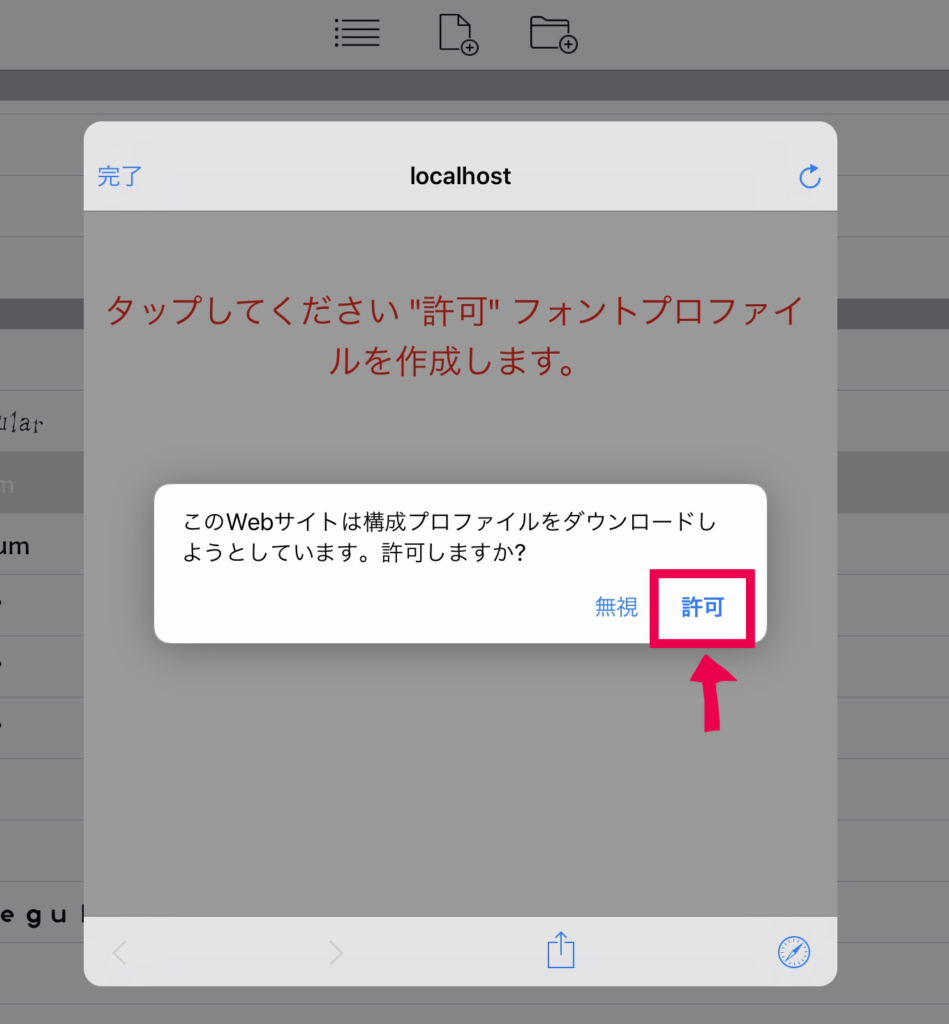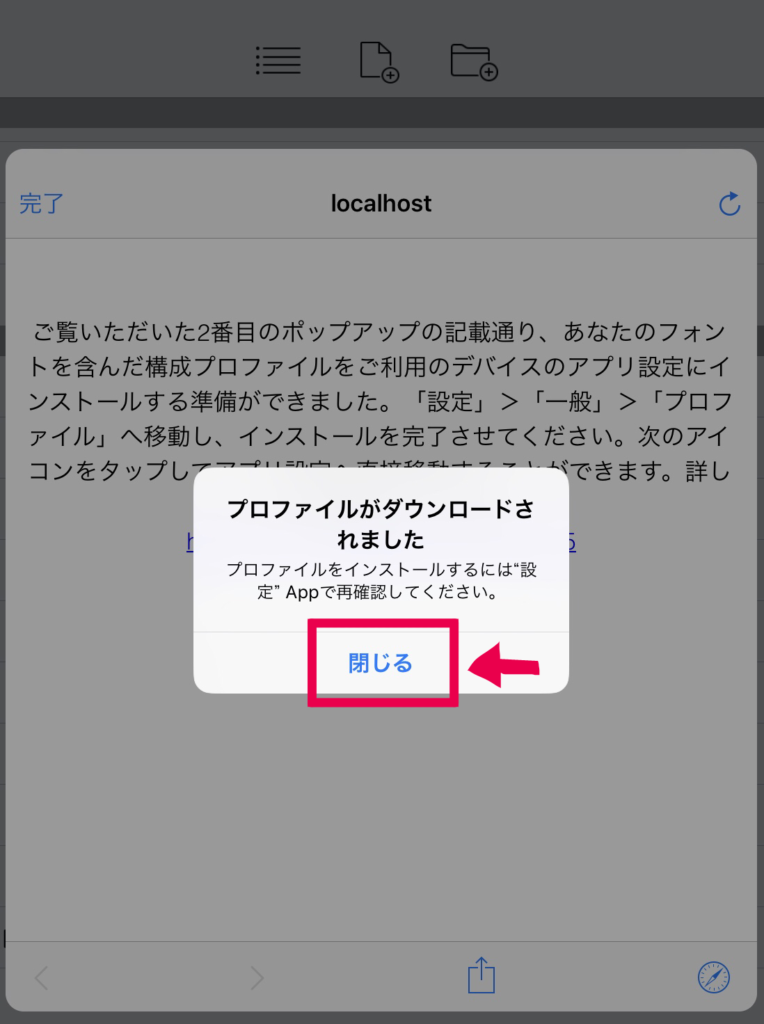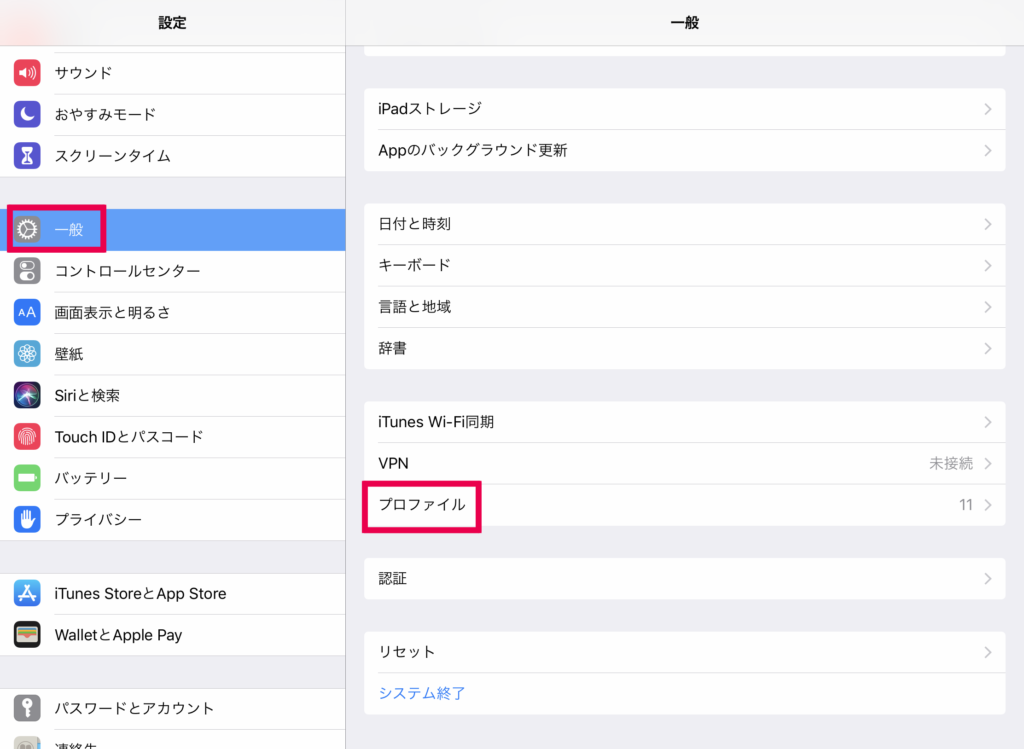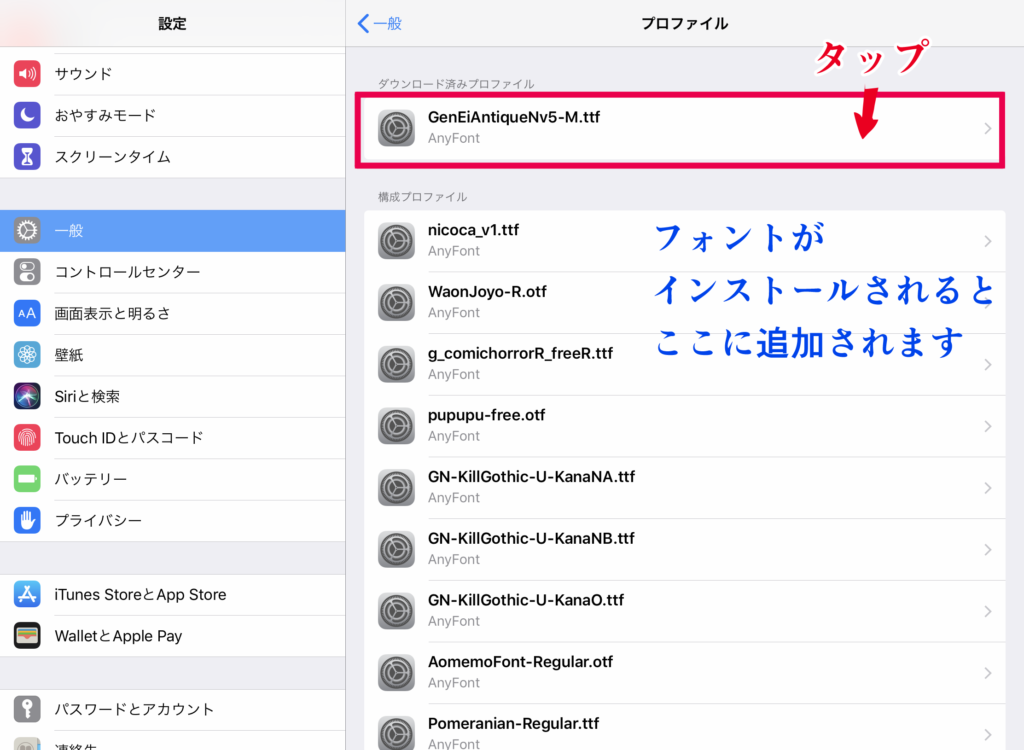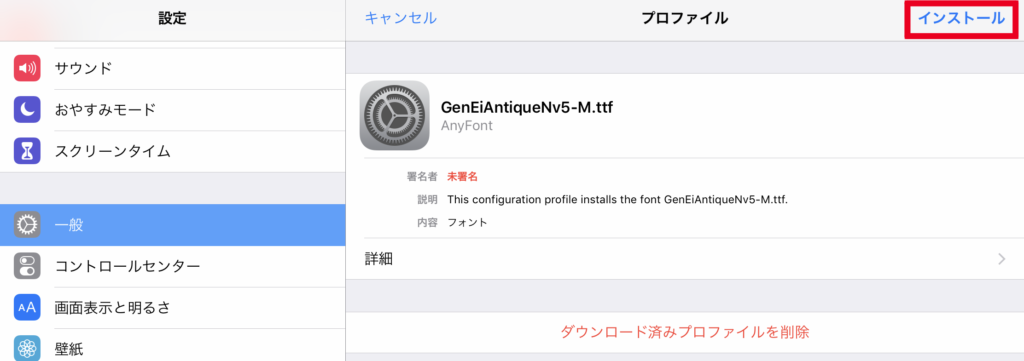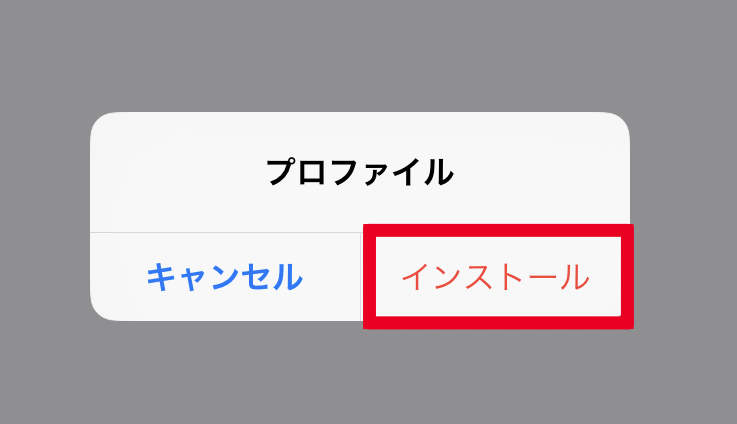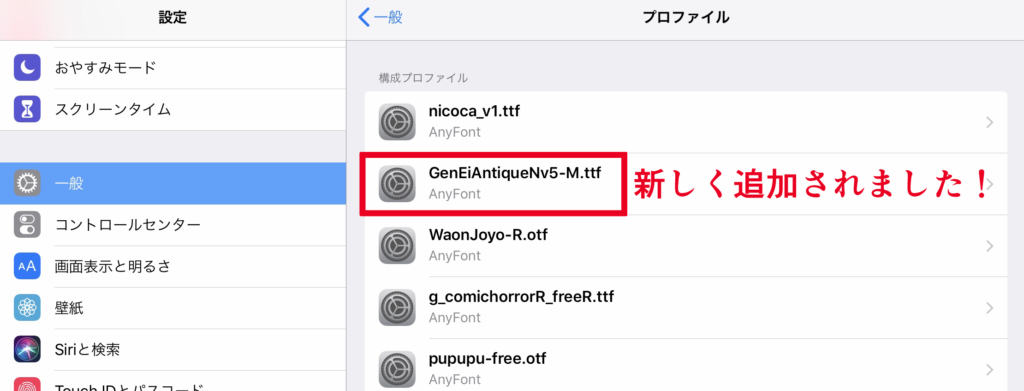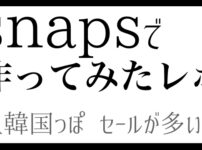iPadで絵を描いたりデザインをしたりする方は、フォントを増やしたいと思っている方もいると思います。今回は簡単に、手早くフォントを追加できる「AnyFont」というアプリの使用方法を紹介します。
AnyFontとは?
iPad、iPhoneに好きなフォントを追加できるアプリです。
有料(240円)ですが、デザインワークをする方にとっては必要不可欠なアプリだと言えるでしょう。もちろん月額ではなく、最初に支払えばずっと使えるアプリです。
上記からダウンロードできます。
AnyFontをダウンロードしたら、実際にフォントをダウンロードしていきます。
好きなフォントを見つける
今回は「FONT FREE」という日本語フリーフォント投稿サイトで
「源暎アンチック」というフォントを例に紹介していきます。
全てiPadで操作します。
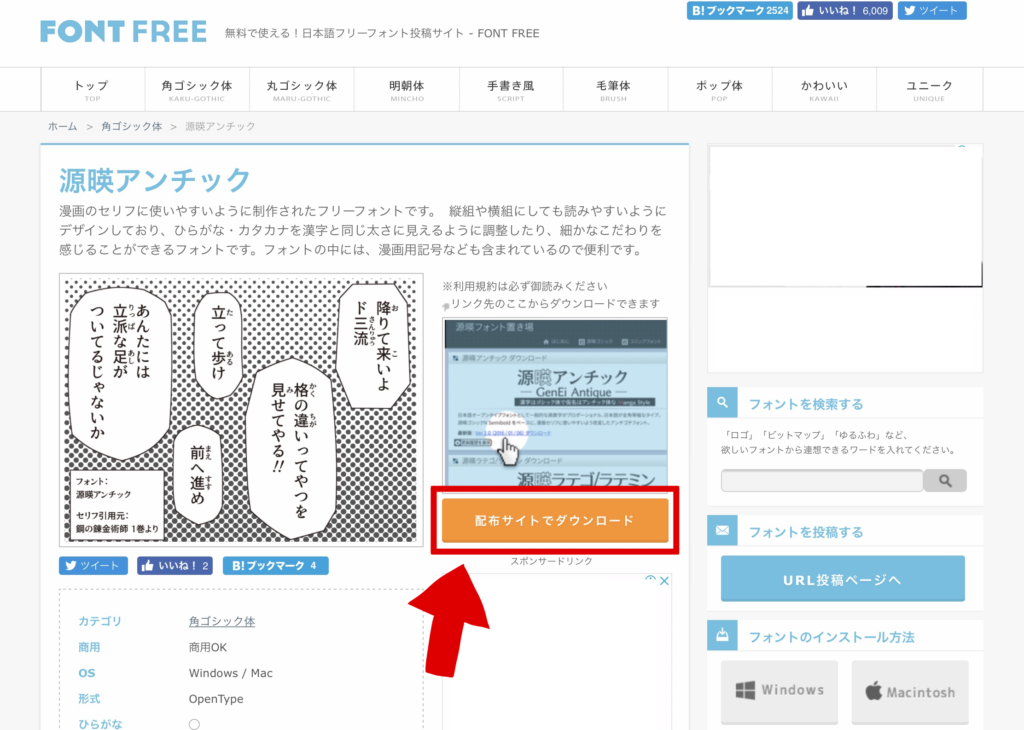 配布サイトでダウンロードをタップ
配布サイトでダウンロードをタップ
フォントによっては、商用OKなものや個人利用のみOKなど種類がありますので、きちんとご確認ください。
配布サイトでフォントをダウンロードする
FONT FREEにあるフォントは、投稿者のサイトでフォントを配布しているところがほとんどです。配布サイトに飛び、フォントをダウンロードしましょう。
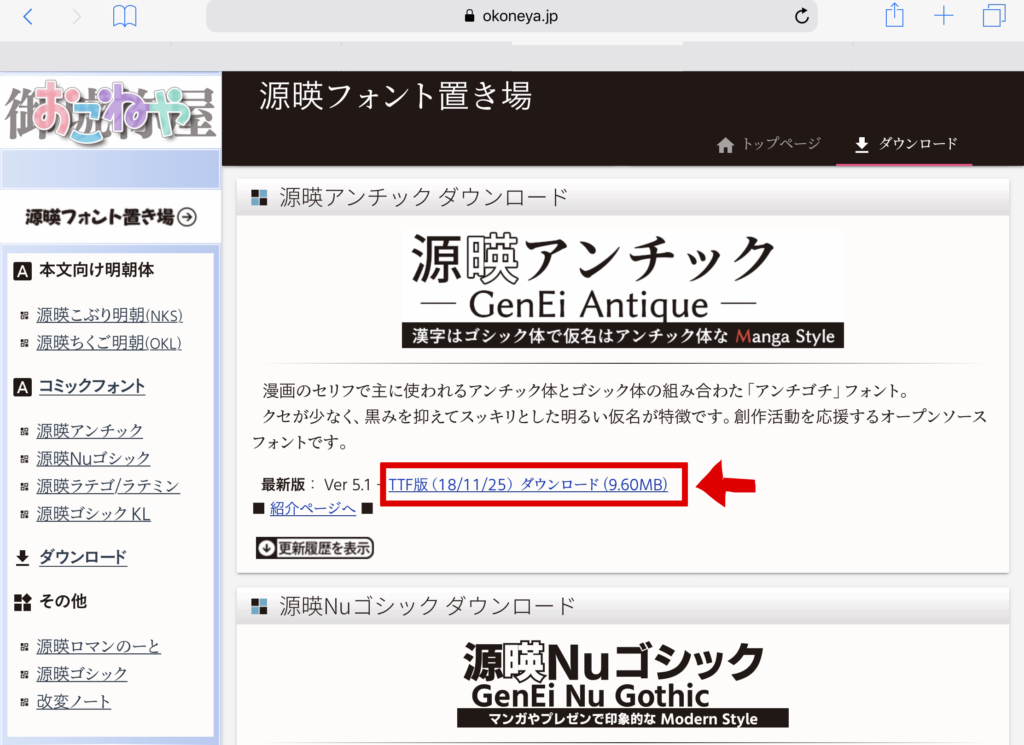 今回はすぐダウンロード場所が見つかりました。サイトによっては一番下にスクロールしないと見つからない場合もありますので、探してみてください。
今回はすぐダウンロード場所が見つかりました。サイトによっては一番下にスクロールしないと見つからない場合もありますので、探してみてください。
zipファイルを“AnyFont”で開く
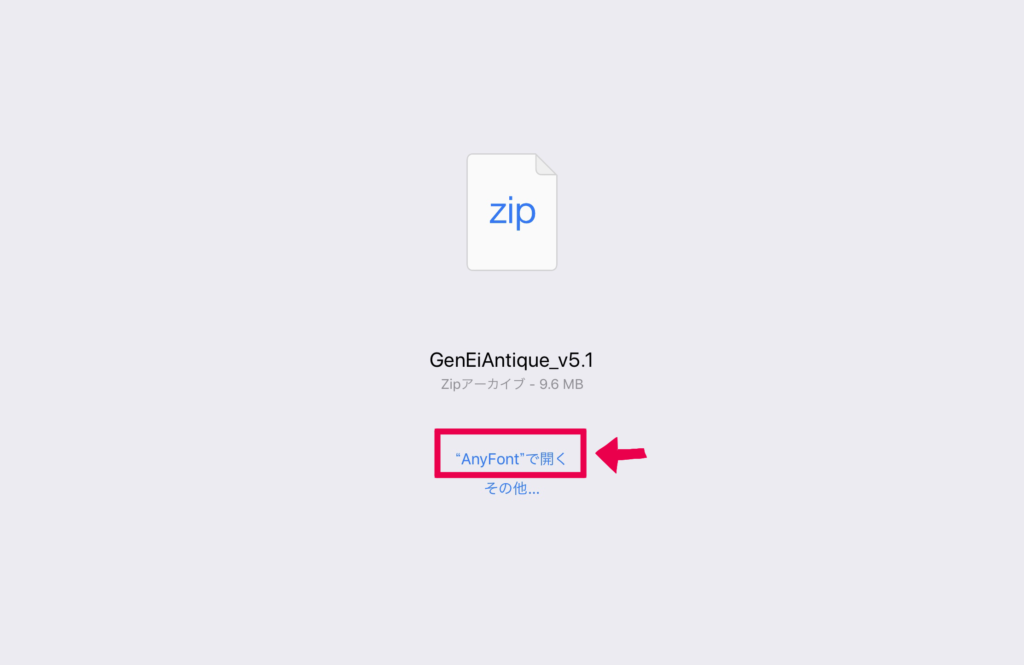 AnyFontで開くを押すと、自動的にAnyFontのアプリが起動します。
AnyFontで開くを押すと、自動的にAnyFontのアプリが起動します。
ダウンロードされたフォントをタップ
フォントによっては2つ、3つ入っているものもあります。
今回は2つダウンロードされたので、1つずつiPadにインストールしていきます。
※2つ一気にインストールはできません。
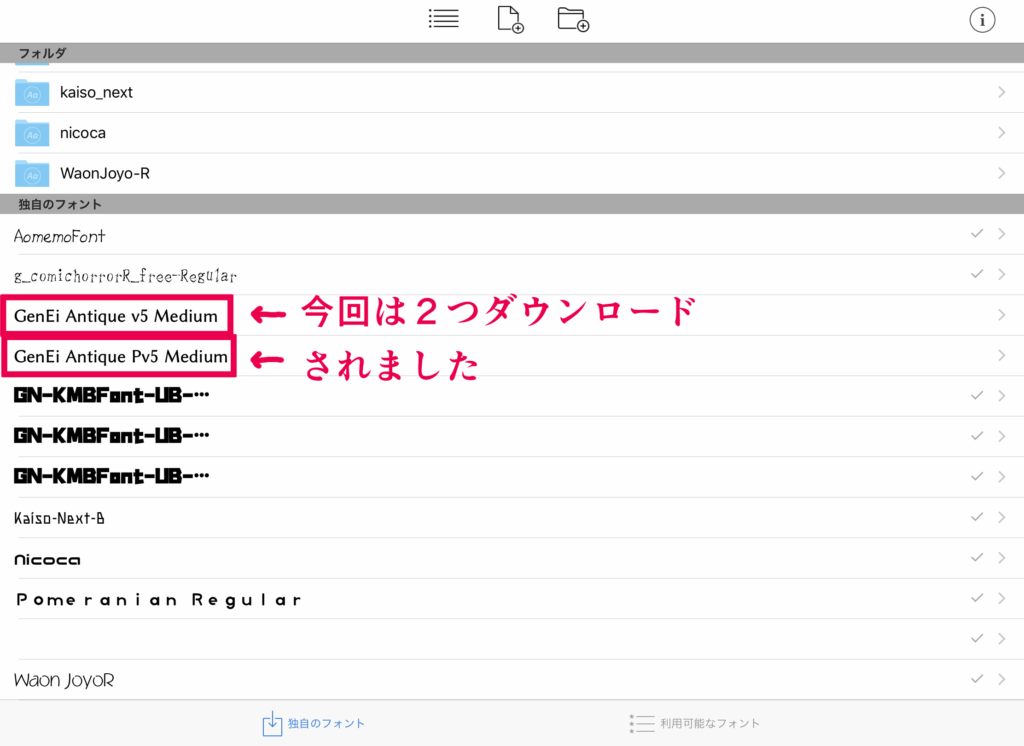 どちらからインストールしてもOK。今回は上からインストールしていきます。
どちらからインストールしてもOK。今回は上からインストールしていきます。
インストールボタンをタップ
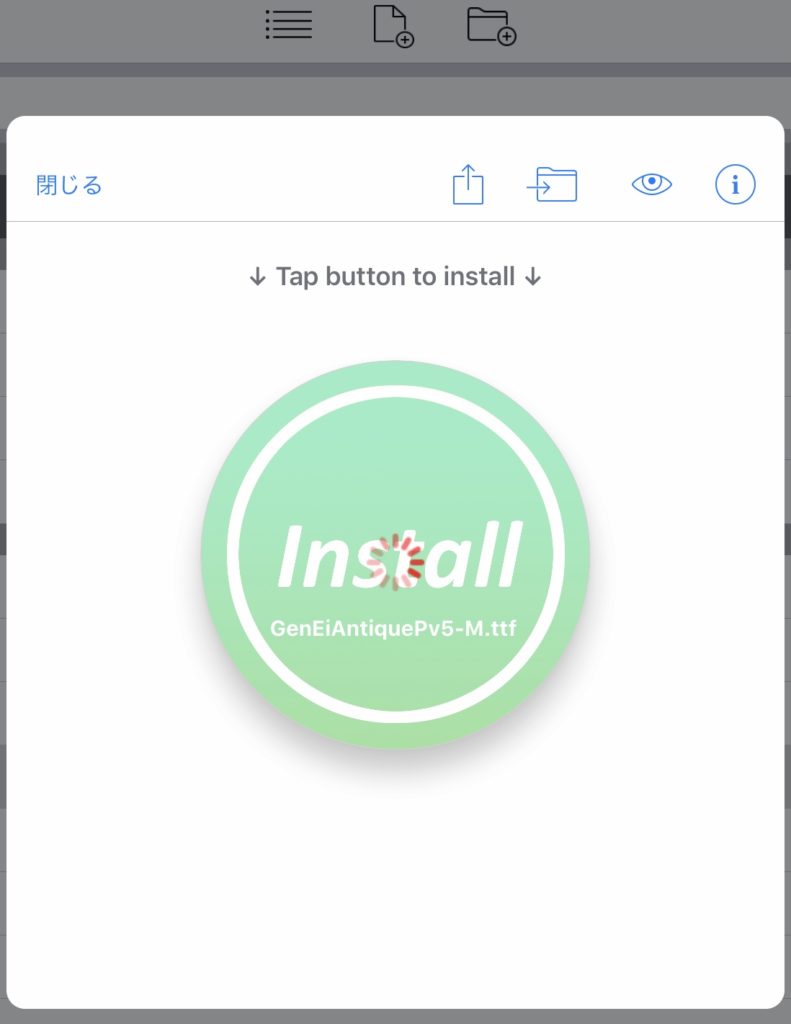 ぐるぐるが消えるまで待ちましょう。
ぐるぐるが消えるまで待ちましょう。
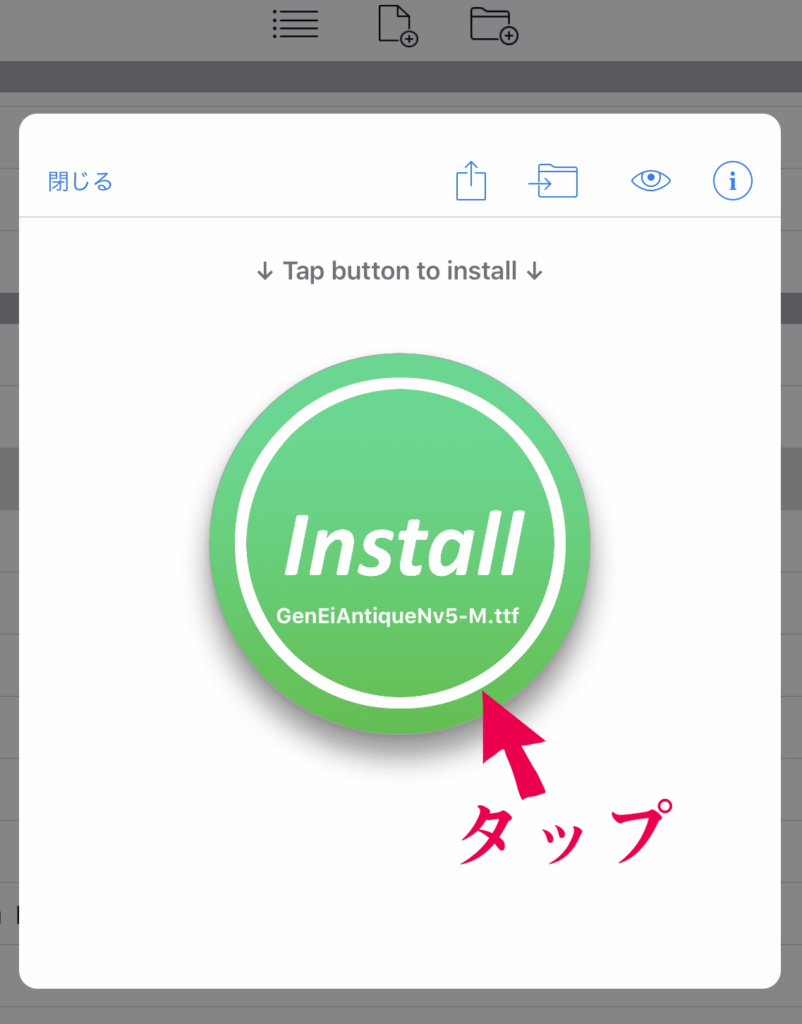
構成プロファイルをダウンロードする
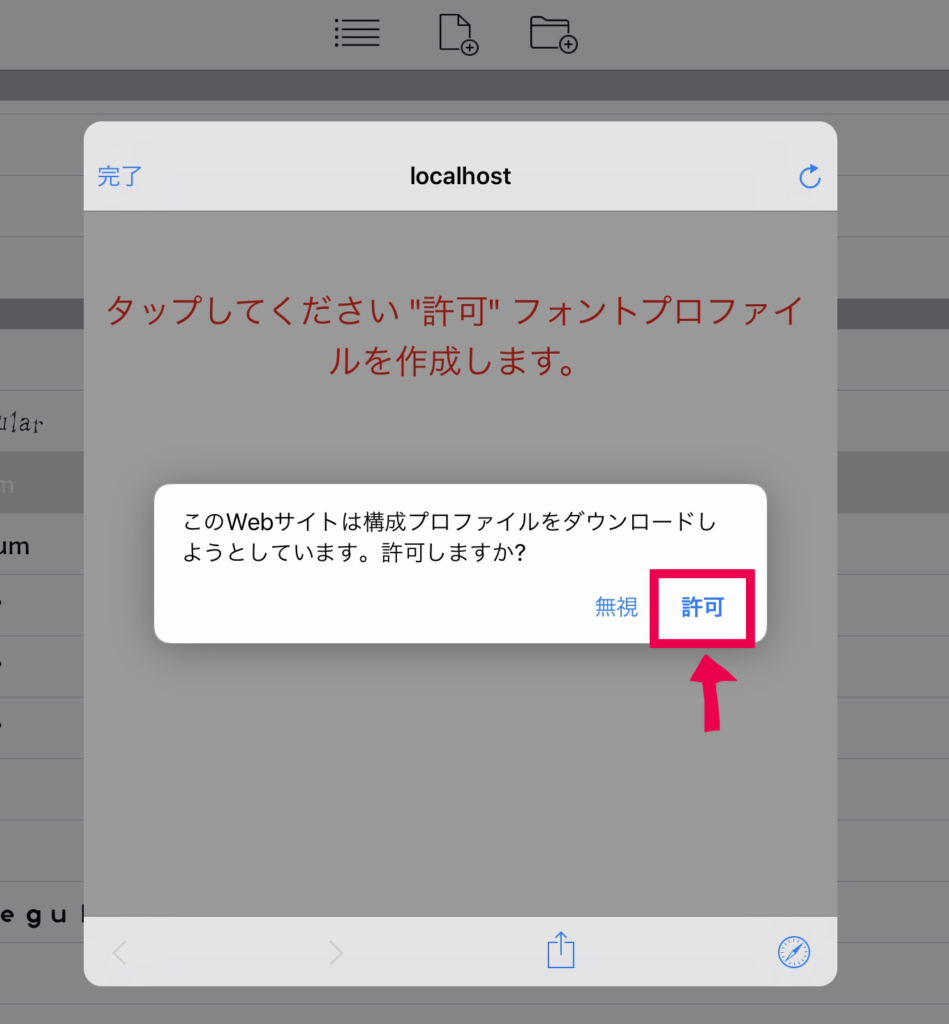 許可を押しましょう
許可を押しましょう
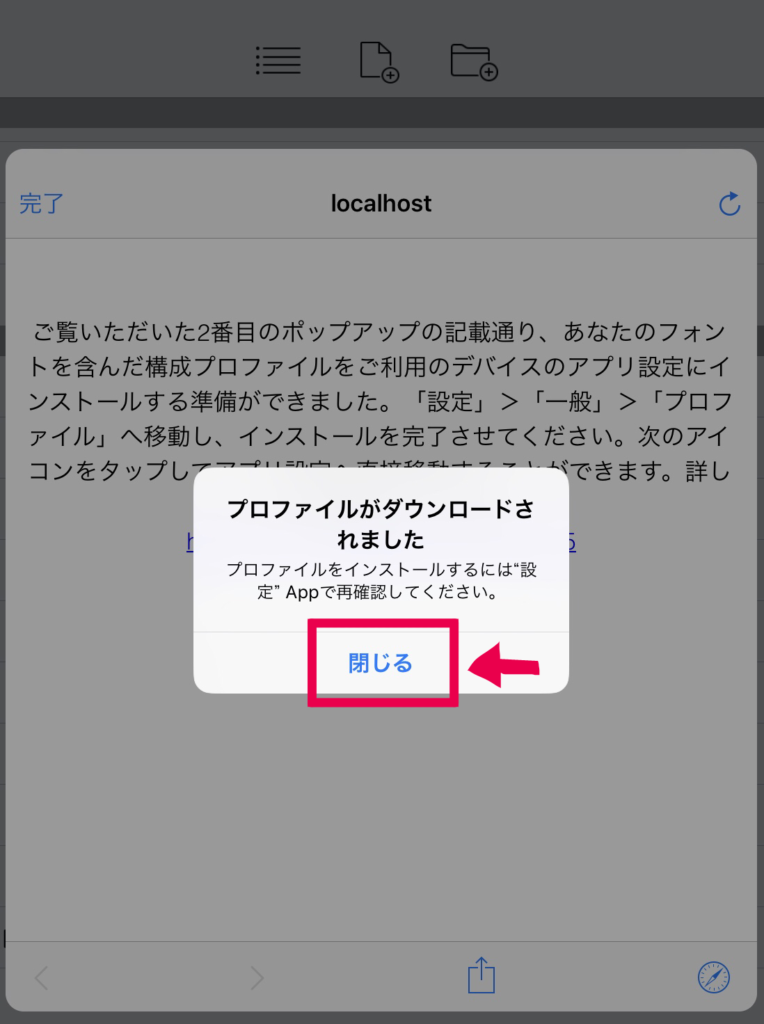 閉じるを押しましょう
閉じるを押しましょう
ダウンロード済みプロファイルをインストールする
iPadの設定アプリを開き、「一般」→「プロファイル」をタップ
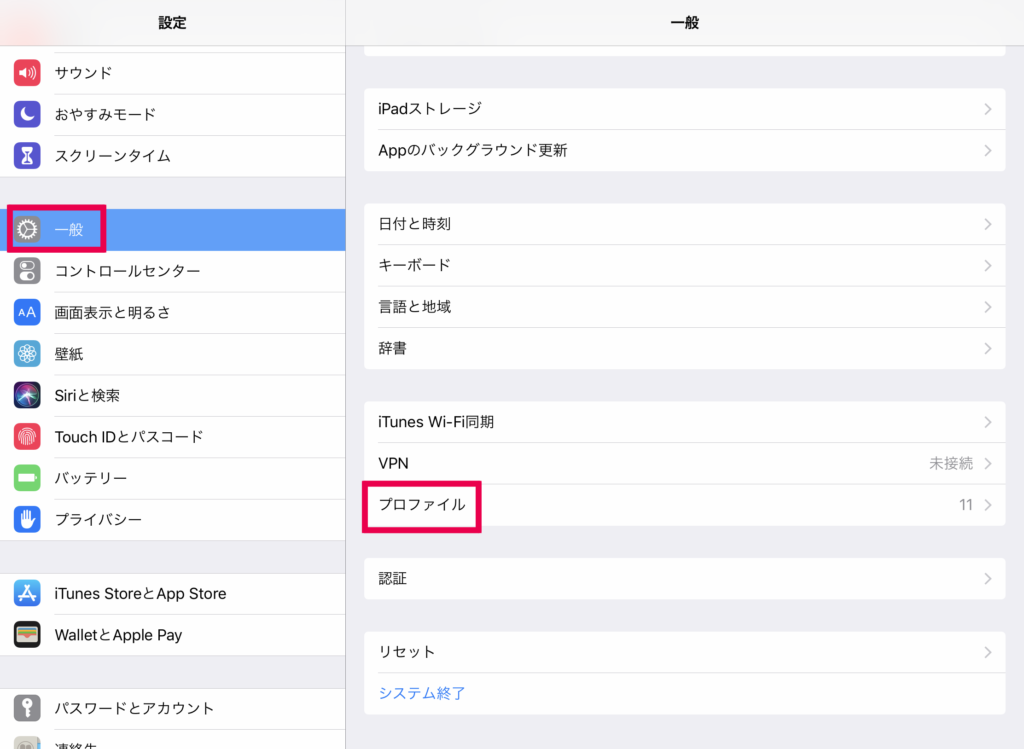
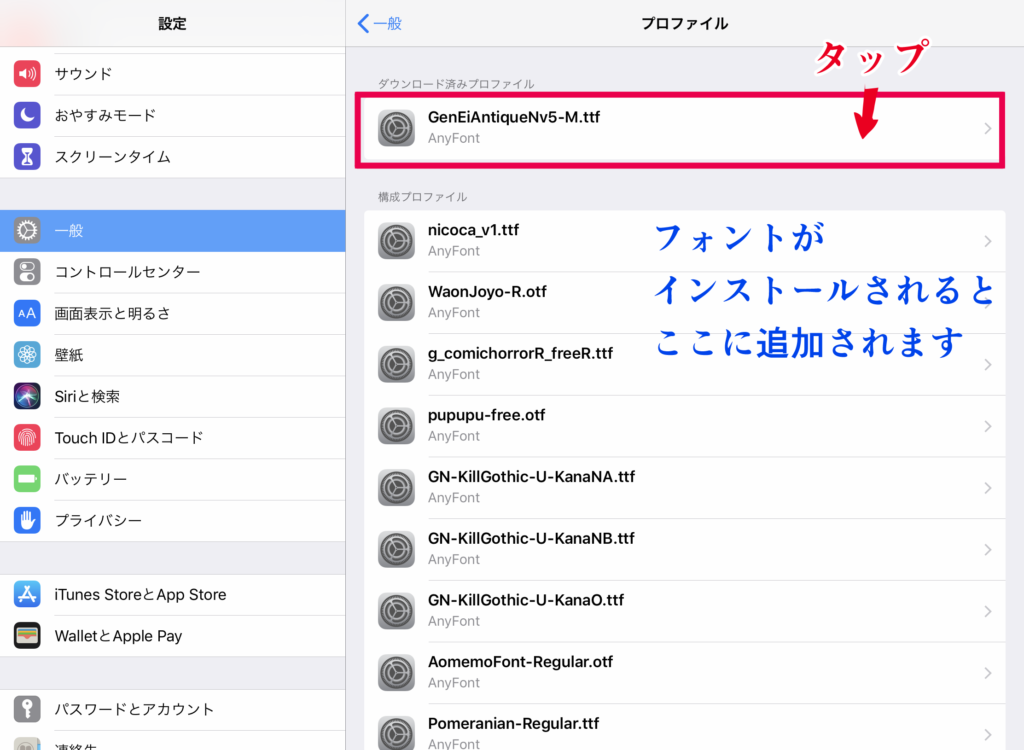 新しいフォントのプロファイルをタップ
新しいフォントのプロファイルをタップ
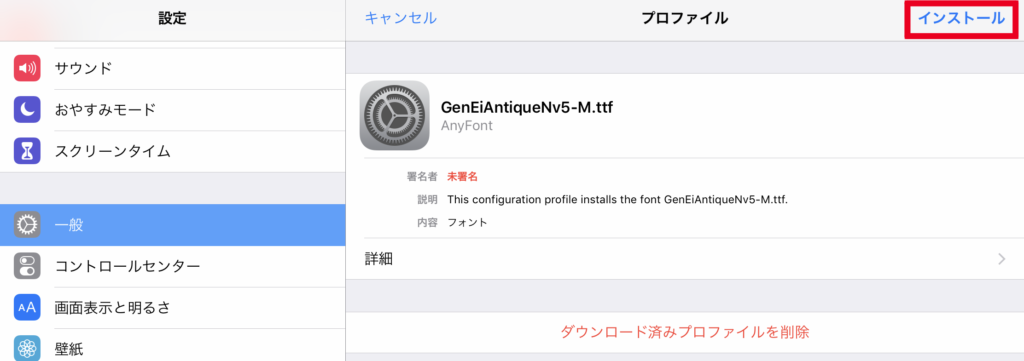 インストールをタップ
インストールをタップ
 次へをタップ
次へをタップ
 インストールをタップ
インストールをタップ
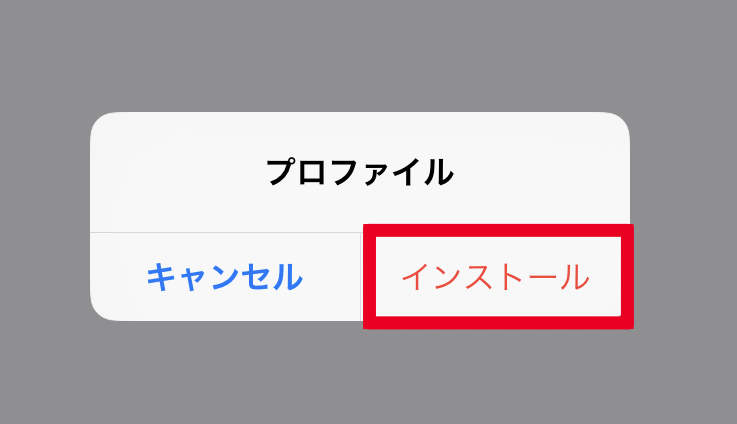 プロファイルの小窓が出てくるのでインストールをタップ
プロファイルの小窓が出てくるのでインストールをタップ
完了
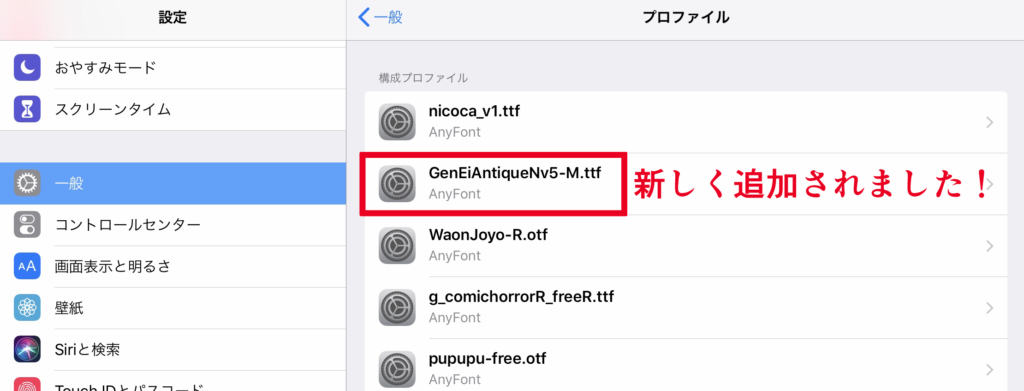
構成プロファイルの中にインストールしたフォントが追加されていれば完了です。
お疲れ様でした。

オリジナルグッズ
2021/5/22
【SUZURI】在庫を抱えずに個人でオリジナルグッズを販売できる
SUZURIの特徴 会員登録をし、オリジナルデザインの画像や写真をアップロードすれば、すぐに商品を登録できショップを開けます。 会員登録もショップを開くのも商品を登録するのもお金は一切かかりません。 在庫を抱える必要もなく、注文が入ってもこちらは何もする必要はありません。 注文が入った際の利益(=トリブン)も自由に設定できます。 私のショップはこちら https://suzuri.jp/spookyboo SUZURIGMO Pepabo, Inc.無料posted withアプリーチ 商品の登録 ※画像 ...
ReadMore
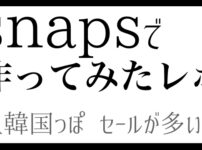
オリジナルグッズ
2023/12/15
【snaps】スナップスでオリジナルグッズ作ってみた【1個から注文OK】
関連記事 【2023最新】1枚・1個から小ロット注文OK!オリジナルグッズ制作サイト11選 関連記事 【ME-Q】メークでオリジナルグッズを作ってみた 関連記事 pixivFACTORYでオリジナルTシャツをデザインして発注してみた snapsとは フォト製品を販売するフォトプリンティング会社です。 個人でも一個からオリジナルグッズを作れる会社で、Instagramの広告で私は知りました。 代表者は韓国の方で、サンプルにも韓国のモデルさんが多くみられます。 初めて作ってみた [アクリルスタンド][トレカ] ...
ReadMore

オリジナルグッズ
2022/3/29
【ME-Q】メークでオリジナルグッズを作ってみた
圧倒的安さでオリジナルグッズが作れる【ME-Q】実際にグッズを作ってみましたのでレポします。
ReadMore

オリジナルグッズ
2024/2/12
1個から注文OK!オリジナルグッズ制作サイト15選
どのサイトが1個から制作できるのか分からなかったので、今回検索に検索を重ね、まとめてみましたので参考にどうぞ。また、それぞれのサイトの「トートバッグ」「Tシャツ」の価格の比較もしてみました。
ReadMore